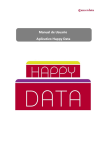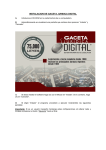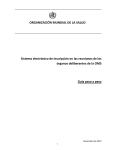Download Manual de instalación del programa Professional Map
Transcript
Manual de instalación del programa Professional Map Una vez descargado el programa Profesional Map para su evaluación, haga doble clik sobre el fichero Camerdata_ProfessionalMap.msi para proceder a su instalación. Pulse sobre el botón <Instalar> para iniciar el proceso de instalación. Pulse sobre el botón <Siguiente> Rellene los campos Nombre de usuario y Organización con sus datos y pulse el botón <Siguiente> Pulse el botón <Siguiente> Pulse el botón <Instalar> Este proceso puede tardar de 5 a 10 minutos aproximadamente. Una vez finalizado el sistema le mostrará la siguiente pantalla: Pulse el botón <Finalizar> Una vez finalizada la instalación, la primera vez que ejecute el programa verá la siguiente pantalla de evaluación. Recuerde que si desea utilizar el programa en su versión completa e integrar sus propios datos, deberá adquirir un código de licencia. Para evaluar el programa antes de decidir la compra de la licencia pulse sobre la opción “Evaluar” del menú inicial: Pulse el botón <Aceptar> para acceder a la pantalla de bienvenida Nota: en función de su configuración en Windows, si al entrar al programa le aparecen los siguientes mensajes, pulse el botón <No> en la primera pregunta, y el botón <Aceptar> en la segunda. ¿Cómo adquirir una licencia? Pulse sobre el botón <Sí> para visualizar el formulario de solicitud: Cumplimente el formulario con sus datos, decida la forma de pago y pulse el botón <enviar>. Observe que si usted ya es cliente de Camerdata, si lo desea puede seleccionar la forma de pago que ya viene utilizando con nosotros. Tras pulsar el botón <enviar> el sistema le informa automáticamente que su petición ha sido enviada correctamente. Si usted es cliente de Camerdata, recibirá su licencia en 48h y se le facturará a final de mes conjuntamente con la cuota mensual. Si usted no es cliente de Camerdata, una vez formalizado el pago recibirá su licencia por e-mail. ¿Cómo registrarse? Pulse sobre la opción “Introducir clave” del menú inicial: Introduzca su código de licencia que habrá recibido por e-mail y pulse el botón <Registrar> Pulse sobre el botón <Aceptar> Si falla la conexión, deberá hacer el registro desde la opción manual: Pulse <Aceptar> Pulse el botón <Opciones> en la misma pantalla de Registro de licencia, y seleccione la opción Registro manual. Su número de licencia aparecerá automáticamente escrito en las 5 primeras casillas, en la sexta casilla el sistema le asignará un nuevo código que podrá utilizar para solicitar una nueva clave de registro (contraclave) a Camerdata : telf. 902 21 42 21 o por e-mail informació[email protected] Introduzca lanuela licencia en las casillas inferiores y pulse el botón <Registrar> para acceder a la pantalla de bienvenida al programa Professional Map